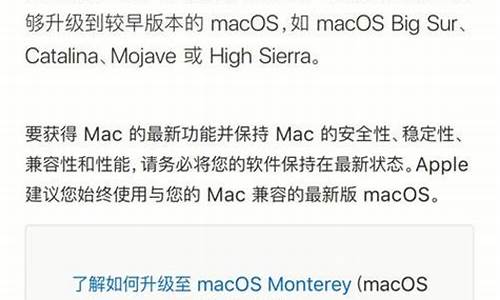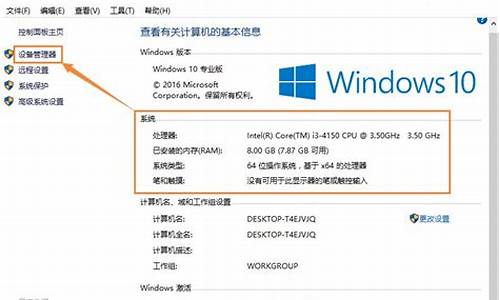安装电脑系统出现闪烁屏幕怎么办,安装电脑系统出现闪烁屏幕
1.win10系统电脑屏幕闪烁不停解决方案
2.Win10与软件不兼容出现屏幕闪烁如何解决

你是怎么重装的系统呢,最好不要用一键重装类软件来重装系统,建议还是用引导盘引导起来,然后,格式化系统盘,再重装系统就可以了,还有可能是你安装的系统镜像有问题,建议你还是使用微软安装版系统盘安装系统会好很多。
win10系统电脑屏幕闪烁不停解决方案
当进入Windows桌面后,发现屏幕不断的闪烁时,同时按“Windows+L”键盘组合键切换到“Windows登陆界面”,在此登陆界面中,长按“Shift”键的同时,点击“电源”按钮,并从其扩展列表中点击“重启”项。
2
此时将弹出如图所示的“警告”窗口,在按住键盘“SHIFT”键不放开的同时,点击“重启”按钮。
3
此时将打开“选择一个选项”界面,在此界面中选择“疑难解答”项进入。
4
等进入“疑难解答”界面后,点击“高级选项”项进入,在此就可以对相关启动选项进行设置操作。
待进入“高级选项”界面后,找到如图所示的“启动设置”项点击进入,在此可以对启动选项进行设置。
在“启动设置”界面中,可以了解待重启以更改Windows设置相关选项内容,直接点击右下角的“重启”按钮。
从打开的“启动设置”界面中,根据屏幕的提示,直接按“F4”即可重启计算机以进入“安全模式”界面。
待计算机重启并进入安全模式登陆界面后,选择出现屏幕闪烁的用户账户进行登陆操作。
待进入“安全模式”界面后,右击桌面左下角的“Windows”按钮,从其右键菜单中选择“计算机管理”项。
从打开的“计算机管理”界面中,展开“服务和应用程序”-“服务”项,在右侧找到“Problem Reports and Solutions Control Panel Support”服务并选中,点击左上角的“停止”按钮以停止此服务。
利用同样的方法,找到“Windows Error Reporting Service”并选中,点击左上角的“停止”按钮以停止此服务。
接下来我们需要开启“超级管理员ADministrator”账户:
在“计算机管理”窗口中,展开“本地用户和组”-“用户”列表,在右侧找到“Administrator”账户右击选择“属性”项。
从打开的“Administrator 属性”窗口中,清除勾选“账户已禁用”项,点击“确定”按钮。
最后“注销”一下计算机,在“Windows登陆”界面中,从左下角的“账户”列表中选择“Administrator”账户并进行登陆操作。
待登陆桌面完成后,就会发现屏幕闪烁的故障消除啦。
Win10与软件不兼容出现屏幕闪烁如何解决
以下是关于电脑屏幕闪烁不停抖动的解决步骤:
一.检查计算机屏幕刷新率
右键单击电脑桌面,选择显示设置,选择高级显示设置,接着选择显示适配器属性,点击监视器然后将屏幕刷新率更改为60 Hz。如果是60
Hz,则将其更改为另一个频率,然后再返回60 Hz。
二.电脑显示器连接电缆问题
显示器背面和主板上有各种类型的接口电缆。找到显示器电缆,并检查是否松动或引脚倾斜。然后再次插入电源,并检查计算机是否存在屏幕闪烁问题。
三.磁场
如果计算机附近存在电磁干扰,也将导致计算机显示屏闪烁。我们可以将计算机放在空表上,以确定是否是问题所在。
四.驱动程序问题
右键单击计算机图标,选择“属性”,然后选择“设备管理器”以检查视频卡驱动程序是否存在任何问题。如果版本较旧,则可以右键单击图形卡驱动程序并直接更新图形卡驱动程序。如果显卡本身有问题,则可以将其卸下。一种常见的方法是擦拭显卡的金属部分。建议专业人员解决其他问题,以避免不必要的损失。
上述是解决电脑屏幕闪烁不停抖动的图文教程。
电脑安装完GhostWin10系统后,有些用户发现会出现很多软件不兼容系统出现屏幕闪烁的状况,这种情况不及时处理肯定会影响上网心情,大家可以更新显示驱动程序来解决,以下和大家说说Win10屏幕闪烁的解决办法。
Win10屏幕闪烁的原因和解决办法:
一、检查任务管理器是否闪烁
1、通过同时按下键盘上的Ctrl+Shift+Esc键,打开任务管理器。如果不起作用,请右键单击屏幕左下角的“开始”按钮,然后选择“任务管理器”。
2、如果任务管理器不闪烁,可能是应用导致了该问题。
3、此前已知有三种应用导致Windows10中的屏幕闪烁:NortonAV、iCloud和IDTAudio。在大多数情况下,更新应用或联系应用制造商获取更新将解决该问题。
4、如果任务管理器闪烁,可能是显示驱动程序导致了该问题。若要更新显示驱动程序,你将需要在安全模式下启动电脑、卸载你的当前显示适配器,然后检查驱动程序更新。
5、在安全模式下启动电脑,然后右键单击“开始”按钮并选择“设备管理器”。
6、展开“显示适配器”部分、右键单击列出的适配器,然后选择“卸载”。选中“删除此设备的驱动程序软件”复选框,然后选择“确定”并重新启动电脑。
7、在电脑重新启动后,按键盘上的Windows徽标键+I以打开“设置”。如果不起作用,请选择“开始”按钮,然后选择“设置”。
8、从“设置”中,依次选择“更新和安全”“Windows更新”“检查更新”。
上述教程完美解决Win10与软件不兼容屏幕总闪烁的问题,屏幕一直闪烁不处理对眼睛的伤害是很大的,特别是办公一族,需要长时间面对电脑。如果你也有相同问题,直接参考教程修复。
声明:本站所有文章资源内容,如无特殊说明或标注,均为采集网络资源。如若本站内容侵犯了原著者的合法权益,可联系本站删除。